- Sistem rezervirana particija može se izbrisati unatoč tome što se prema zadanim postavkama ne može vidjeti u File Exploreru.
- Datoteke koje nedostaju na particiji rezerviranoj za sustav mogu spriječiti pokretanje sustava i tako frustrirati korisnika, posebno kada takva osoba pokušava prijeći rok.
- Izbrisane datoteke na particiji mogu se vratiti bilo ručno ili korištenjem alata treće strane.

Tenorshare Partition Manager sadrži sve značajke upravljanja diskom koje su vam potrebne u jednostavnom sučelju, čineći proces lakim čak i za apsolutne početnike.
- Kreiraj/Razdijeli/Kloniraj/Promijeni veličinu/Izbriši particije
- Promijenite oznaku volumena i slovo upravljačkog programa
- Pretvorite particije između NTFS/FAT32/FAT16/FAT12/EXT/HFS
- Kompatibilan sa SATA, SCSI, SSSD, IEEE i USB 3.0
- Upravlja prijenosnim medijima
Rukujte svojim particijama kao profesionalac!
Vrlo je moguće da particija rezerviranog sustava nedostaje na računalu i kada se to dogodi, računalo će se teško pokrenuti.
Prema zadanim postavkama, tijekom uspješne instalacije novog operacijskog sustava Windows (OS), Particija rezervirana sustavom je stvorena. U njemu se nalaze datoteke kao što su bootmgr i BOOTSECT.BAK te datoteke za dizanje vašeg računala u slučaju da koristite Bitlocker za šifriranje tvrdog diska.
Radi zaštite datoteka ove particije, one se ne prikazuju u Files Explorer. Unatoč tome, neki korisnici mogu greškom ili nesvjesno izbrisati particiju rezerviranog sustava. Ako je to vaš slučaj ili jednostavno ne možete pronaći particiju rezerviranog sustava, istaknuli smo kako je popraviti s lakoćom.
Što mogu učiniti ako nedostaje particija rezervirani sustavom? 3 načina da ga vratite
1. Ponovno instalirajte Windows
- Otvoren Windows pretraživanje pritiskom Windows tipka + P. Tip Resetirajte ovo računalo.
- U prikazanim opcijama odaberite Poništite postavke sustava računala. Zatim kliknite Otvoren.
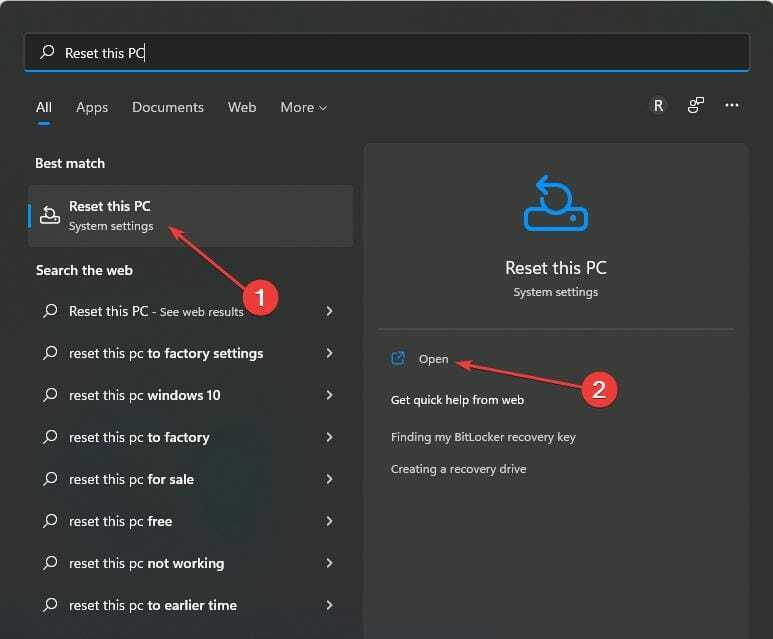
- Izaberi Resetirajte računalo u Oporavak sustava pod, ispod Opcije oporavka.

- Odaberite hoćete li čuvajte svoje datoteke ili Uklonite sve.

- Slijedite upute na zaslonu da biste dovršili radnju.
2. Koristite namjenske alate za oporavak particija
- Preuzmite i instalirajte EaseUs Partition Master Suite.
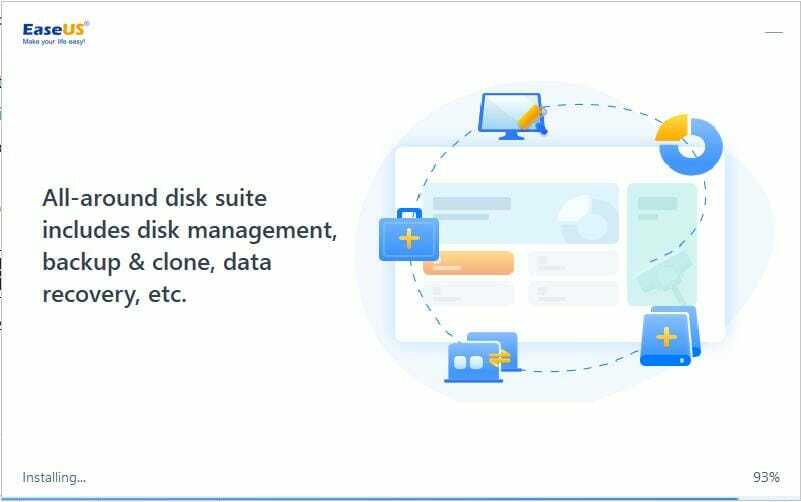
- Otvori Partition MasterApartman. Kada se uspješno pokrene, odaberite Oporavak particije.

- Od vas će se tražiti da Odaberite disk za početak traženja izgubljene particije (particija). Odaberite željeni disk, a zatim kliknite na Skenirati.

- The Nastavi gumb će se moći kliknuti kada se pronađe izgubljena particija. Odaberite Izgubljena particiju, a zatim kliknite na Nastavi gumb za pokretanje oporavka podataka.
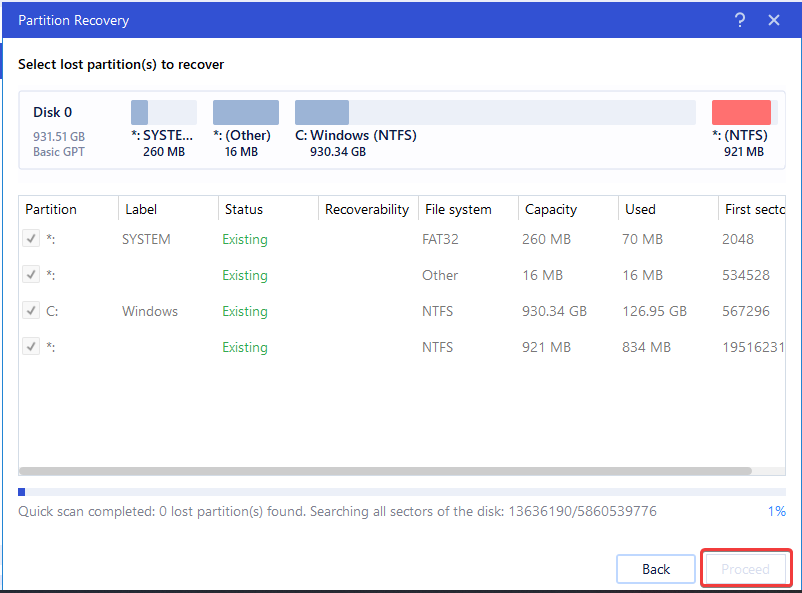
- Izaberi Oporavi se sada u Windows prompt. Kada je oporavak dovršen, kliknite Završi.
- Ponovno pokrenite vaše računalo. Problem je trebao biti riješen.
Osim EaseUs Partition Master Suitea, postoje drugi alati trećih strana koji vam također može pomoći da oporavite izbrisane datoteke particije rezerviranih sustava.
- 7 načina da natjerate Windows + Shift + S da rade na sustavu Windows 11
- 3 popravka za A debugger je pronađen koji radi u vašem sustavu
- NVIDIA instalacijski program ne može nastaviti? 4 jednostavna načina da to popravite
- 5 savjeta kako popraviti nedostatak upravljačke ploče NVIDIA u sustavu Windows 11
3. Ponovno izgradite particiju rezerviranog sustava
- preuzimanje datoteka Windows instalacijski medij na USB za podizanje sustava.

- Uključeno računalo. Priključite USB u to. Na instalacijskom zaslonu pritisnite Shift + F10 tipke za pokretanje Naredbeni redak.
- Upišite naredbu u nastavku ili kopirajte i zalijepite prije bušenja Unesi:
bootrec /fixmbr - Zatim unesite naredbu u nastavku ili kopirajte i zalijepite:
diskpart - Nakon toga upišite naredbu u nastavku ili kopirajte i zalijepite (da biste izbjegli pogrešku):
odaberite disk 0 - Zatim unesite ovu naredbu:
particija liste - Kasnije izvedite ovu naredbu:
odaberite particiju n (n je particija Windows OS-a) - Tip: aktivan. Dalje, unos Izlaz.
- Nakon toga unesite donju naredbu:
bootrec /fixboot - Nakon toga upišite naredbu u nastavku:
bootrec /rebuildbcd - Odustani od Naredbeni redak. Ponovno pokrenite vaš sustav.
Nadamo se da vam je bilo koja od dosad razmotrenih metoda pomogla da vratite nedostajuću particiju rezerviranog sustava. Naš tim također ima vodič posebno napisan za Korisnici sustava Windows 10.
Podijelite svoje iskustvo nakon korištenja ovih rješenja. Odjeljak za komentare također je mjesto gdje pozdravljamo sva pitanja u vezi s problemom.
 Još uvijek imate problema?Popravite ih ovim alatom:
Još uvijek imate problema?Popravite ih ovim alatom:
- Preuzmite ovaj alat za popravak računala ocjenjeno Sjajno na TrustPilot.com (preuzimanje počinje na ovoj stranici).
- Klik Započni skeniranje kako biste pronašli probleme sa sustavom Windows koji bi mogli uzrokovati probleme s računalom.
- Klik Popravi sve za rješavanje problema s patentiranim tehnologijama (Ekskluzivni popust za naše čitatelje).
Restoro je preuzeo 0 čitatelji ovog mjeseca.
